قم بتنزيل الموسيقى على جهاز iPad من جهاز كمبيوتر
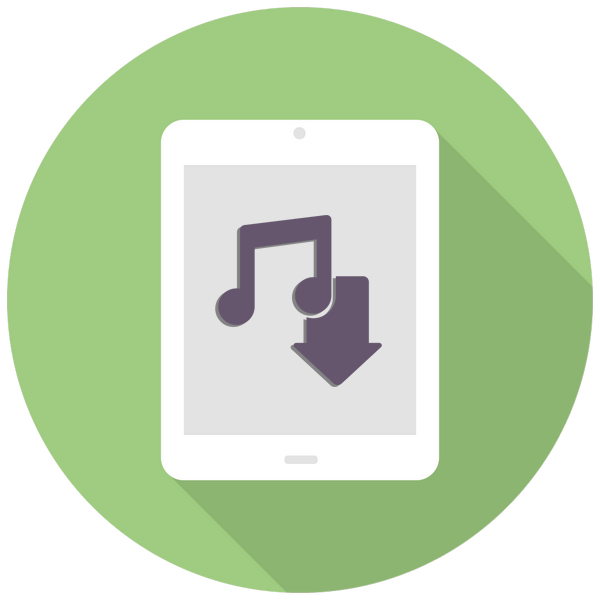
حاليًا ، حلت الهواتف الذكية والأجهزة اللوحية محل مشغلات MP3 ، نظرًا لأنه من الأسهل تنزيل الموسيقى والاستماع إليها على هذه الأدوات. يتيح لك استخدام جهاز كمبيوتر لهذه الأغراض إنشاء قوائم التشغيل الخاصة بك ومزامنتها مع أجهزة Apple.
محتوى
قم بتنزيل الموسيقى على جهاز iPad من جهاز الكمبيوتر
لا تختلف عملية تنزيل الموسيقى على iPad عن تنزيل الملفات الأخرى: الكتب الإلكترونية أو الأفلام. ومع ذلك ، يجب على المستخدم معرفة التنسيقات التي يدعمها الجهاز اللوحي والوظائف الإضافية التي توفرها بعض تطبيقات الطرف الثالث.
اقرأ أيضا: قم بتنزيل الأفلام على جهاز iPad من جهاز الكمبيوتر
التنسيقات المدعومة
على الرغم من أن التنسيق الأكثر شعبية هو MP3 ، فإن أجهزة Apple تدعم أيضًا التنسيقات الأخرى ، بما في ذلك:
- MP3 (16-320 كيلوبت في الثانية) ؛
- MP3 VBR ؛
- AIFF.
- AC (16-320 كيلو بت في الثانية) ؛
- AAC.
- أبل ضياع
- مسموع (التنسيق 2 و 3 و 4) ؛
- WAV.
لسوء الحظ ، تنسيق WMA (Windows Media Audio) غير معتمد رسميًا: عند محاولة تنزيل هذا الملف ، يتم تحويله تلقائيًا إلى AAC . إذا واجه المستخدم عدم القدرة على نقل الملف إلى iTunes للتشغيل في مشغل قياسي ، فيجب عليك تغيير التنسيق باستخدام المحولات.
اقرأ أيضا: برامج لتغيير تنسيق الموسيقى
إذا كنت تستخدم تطبيقًا تابعًا لجهة خارجية ، فستصبح قائمة تنسيقات الموسيقى المدعومة أكبر بكثير. يمكنك رؤيتهم في الإعدادات.
الأسلوب 1: تطبيق VLC
في الواقع ، يمكن للمستخدم اختيار أي مشغل أو مدير ملفات من App Store ، ومع ذلك ، يتم دعم VLC بواسطة العديد من تنسيقات الفيديو والموسيقى. يمكن للتطبيق العمل عبر شبكة Wi-Fi ، حسب المرجع ، مع التخزين السحابي. هناك دعم لتنسيقات الترجمة المتقدمة واختيار مسار الصوت وتغيير سرعة التشغيل.
قم بتنزيل VLC من متجر التطبيقات
تم تصميم هذه الطريقة للعمل مع كل من VLC نفسه والبرنامج. اي تيونز .
- قم بتوصيل iPad بجهاز الكمبيوتر وفتح iTunes.
- انقر على أيقونة الجهاز في اللوحة العلوية.
- انتقل إلى "الملفات المشتركة" وابحث عن تطبيق VLC في القائمة. اضغط عليها.
- قم بنقل ملف الموسيقى المطلوب إلى نافذة مستندات VLC وانتظر حتى يكتمل النسخ.
- افتح التطبيق على الجهاز اللوحي ، وانقر فوق الأغنية التي قمت بتنزيلها للتو. يبدأ التشغيل.
- يرجى ملاحظة أنه عند قفل جهاز iPad ، ستستمر الموسيقى في اللعب. أثناء الاستماع ، يمكن للمستخدم تغيير بعض الإعدادات.
- بالنقر فوق الزر "تغيير" على الشاشة الرئيسية ، يمكنك إعادة تسمية الملفات وإنشاء مجلدات جديدة للتخزين.

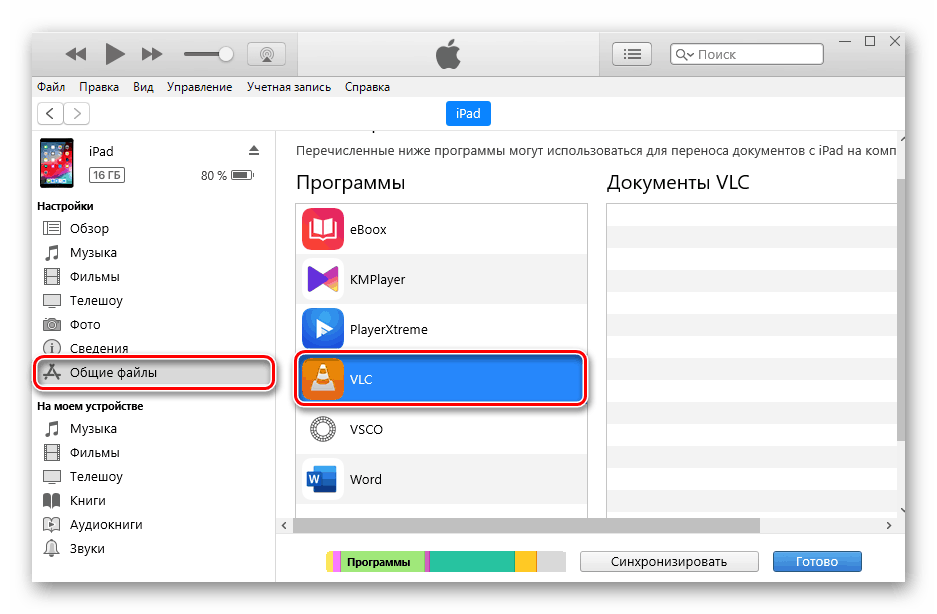
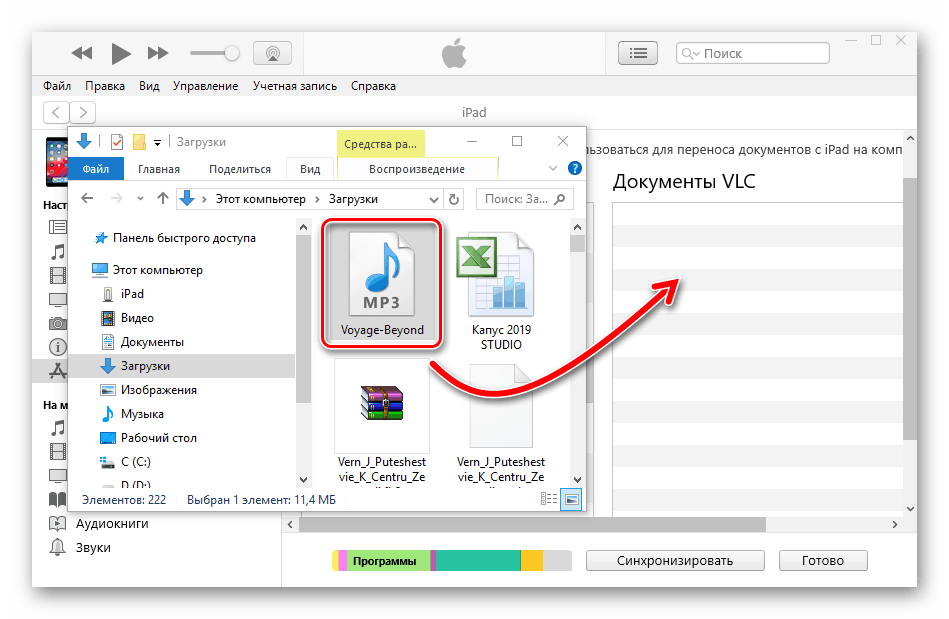
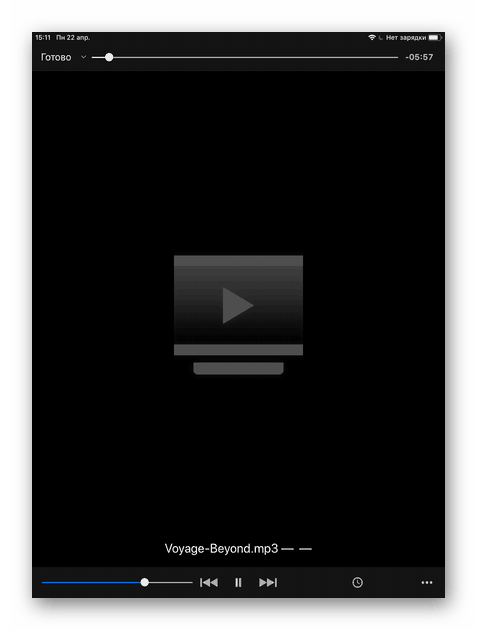
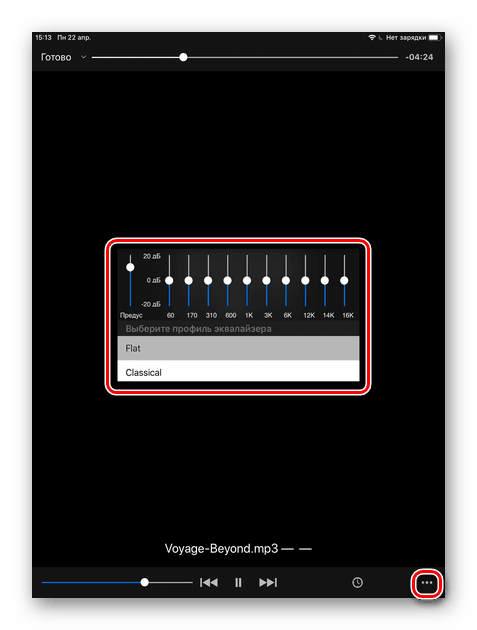
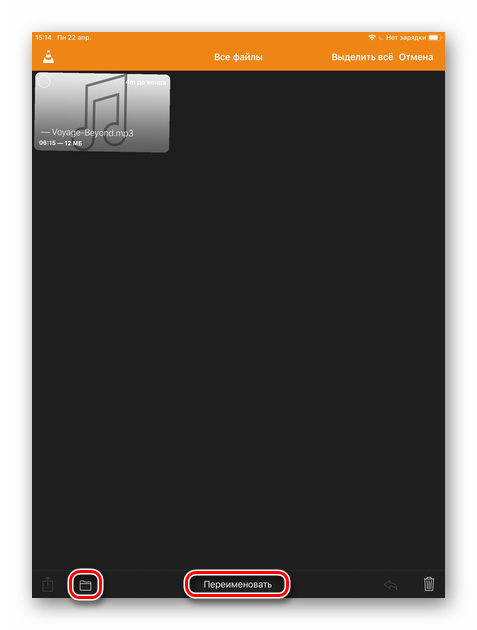
الطريقة 2: اي تيونز
الطريقة الأسهل والأكثر استخدامًا لتنزيل الموسيقى على جهازك اللوحي من Apple. يتيح لك ITunes مزامنة قوائم التشغيل وإضافة قوائم جديدة. في بعض الأحيان قد لا يتم عرض الاسم والمؤلف بشكل صحيح ، لذلك توجد وظيفة تحرير ، بما في ذلك غلاف الألبوم.
نحتاج أولاً إلى إضافة الموسيقى إلى آيتونز نفسه.
- قم بتوصيل iPad بجهاز الكمبيوتر الخاص بك وابدأ تشغيل iTunes. انقر فوق "ملف" - "إضافة ملف إلى المكتبة ..." . إذا كان المستخدم يريد إضافة العديد من الأغاني ، فسيلزمك مسبقًا إنشاء مجلد منفصل به ملفات ، ثم "إضافة مجلد إلى المكتبة ..." .
- في النافذة التي تفتح ، ابحث عن الأغنية المطلوبة وانقر فوق "فتح" .
- يظهر ملف تم تنزيله للتو في قائمة الأغاني.
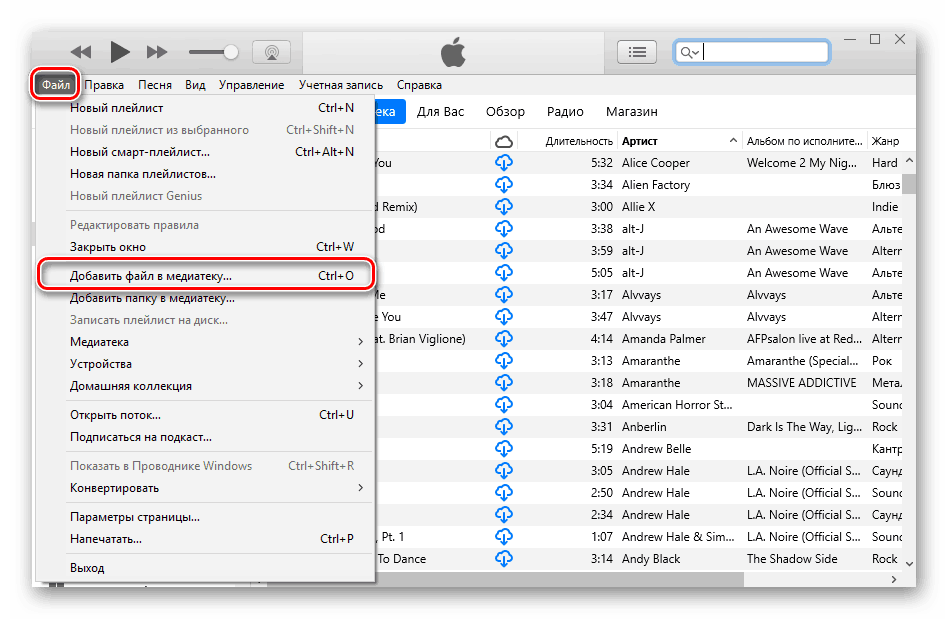
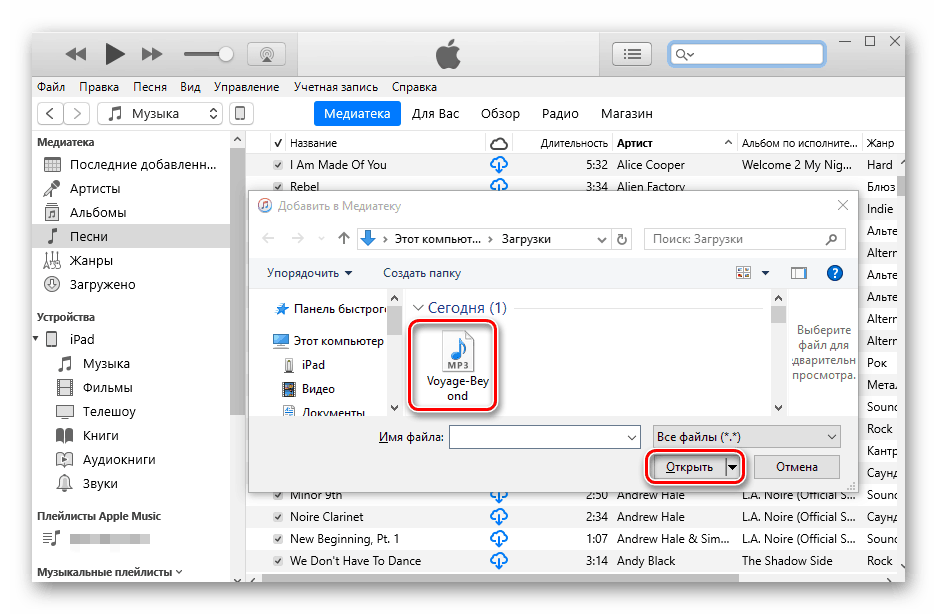
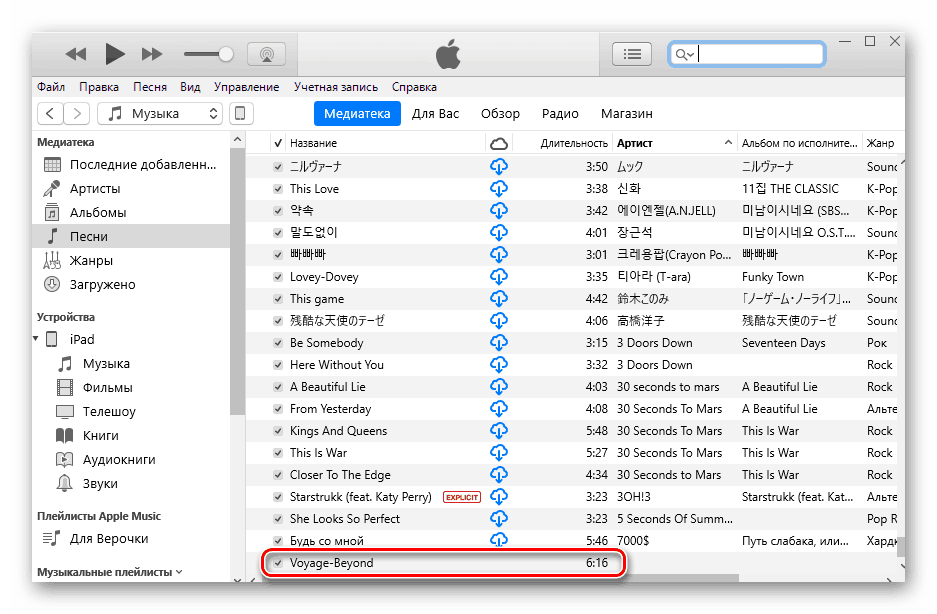
بعد ذلك ، ننتقل إلى نقل الموسيقى إلى iPad نفسه.
- في برنامج iTunes ، انقر على أيقونة الجهاز المتصل.
- في القائمة اليمنى ، حدد قسم "الموسيقى" وتحقق من مربع "مزامنة الموسيقى" . حدد "مكتبة الوسائط بالكامل" أو "قوائم التشغيل المحددة" لمزامنة الأغاني الفردية فقط. انقر فوق تطبيق . انتظر النسخة حتى النهاية.

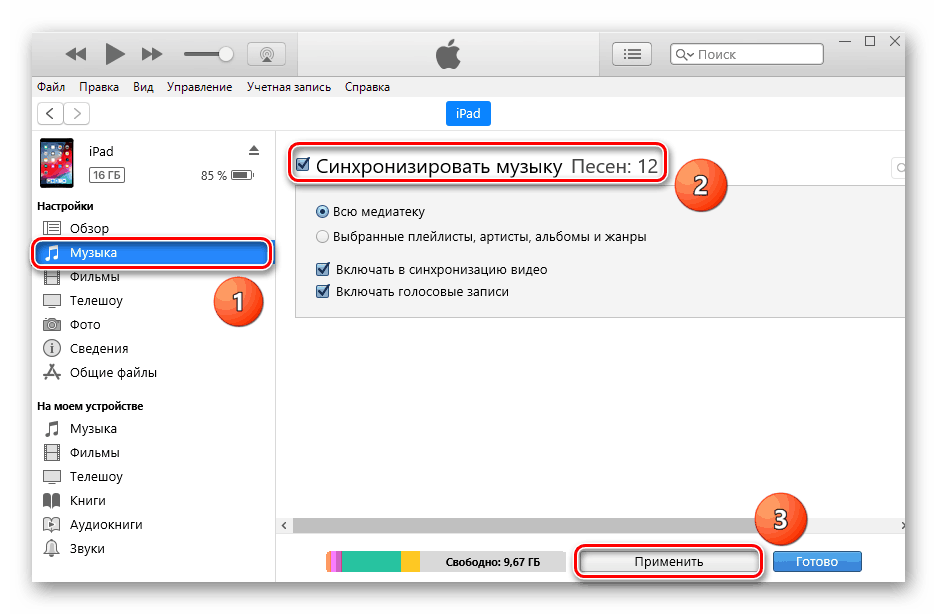
الطريقة الثالثة: التخزين السحابي
يمكنك أيضًا تنزيل الموسيقى والاستماع إليها باستخدام المشغل المدمج لأي وحدة تخزين سحابية. للقيام بذلك ، ما عليك سوى تثبيت التطبيق الرسمي من متجر التطبيقات. في الطريقة الثانية من المقالة التالية ، بحثنا في كيفية نقل الملفات من جهاز كمبيوتر إلى السحابة. دروببوإكس ولعبها على باد. نوصي بأن تتعرف على نفسك.
مزيد من التفاصيل: قم بتنزيل الأفلام على جهاز iPad من جهاز الكمبيوتر
الطريقة الرابعة: iTools
يعد مديرو الملفات نوعًا من الاستبدال لبرنامج iTunes القياسي. أنها تختلف في أن العمل معهم هو أبسط وأسرع. بالإضافة إلى ذلك ، فإنها توفر لمستخدميها المزيد من الميزات والوظائف والأدوات. لتنزيل الموسيقى على جهاز iPad باستخدام التطبيق الشهير iTools ، يكفي القيام ببعض الإجراءات ، التي وصفناها في المقالة التالية.
مزيد من التفاصيل: كيفية استخدام iTools
في هذه المقالة ، درسنا تنسيقات الموسيقى التي يدعمها iPad ، وكيفية تنزيلها من خلال تطبيقات وبرامج مختلفة ، بالإضافة إلى الميزات الإضافية التي قد يقدمها البعض منها.